Вам нужно запустить Microsoft Word на вашем ноутбуке или настольном компьютере с Linux для использования на работе или в школе? Не знаете, как его настроить? Мы покажем, как запустить Microsoft Word в Linux!
Способ 1 - неофициальный-webapp-office
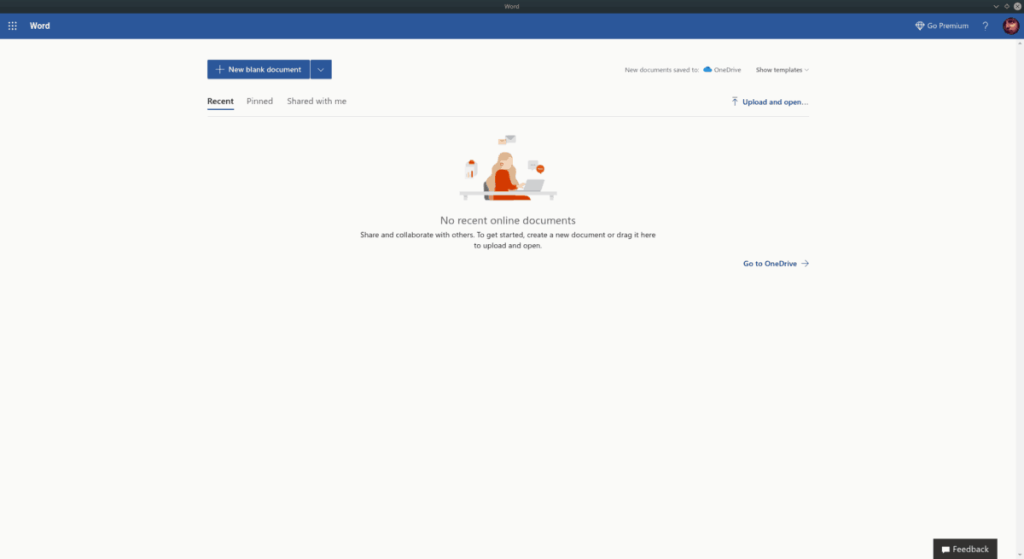
Для тех, кто хочет начать работать с Microsoft Word в Linux, лучший способ - использовать пакет «unofficial-webapp-office». Это простая веб-оболочка, которая предоставляет пользователям Linux онлайн-версии Microsoft Office.
В настоящее время Word работает в Linux с помощью пакетов Snap, которые поддерживаются примерно 75% операционных систем Linux. В результате заставить работать знаменитый текстовый процессор Microsoft не составит труда.
Чтобы начать установку Word на ПК с Linux, откройте окно терминала на рабочем столе, нажав Ctrl + Alt + T или Ctrl + Shift + T на клавиатуре. Затем следуйте инструкциям Snap или Flatpak, приведенным ниже.
Инструкции по установке Snap
Установка пакета Snap для Word начинается с включения среды выполнения Snapd. Чтобы включить эту среду выполнения, используйте инструмент управления пакетами вашего ПК с Linux, установите пакет «snapd» из репозиториев программного обеспечения и включите snapd.socketего с помощью системы systemd init. Кроме того, следуйте нашему подробному руководству о том, как настроить Snapd на вашем ПК с Linux .
Когда на вашем ПК с Linux включена среда выполнения Snapd, пакеты Snap готовы к использованию. Отсюда вы сможете установить Word с помощью следующей команды моментальной установки ниже.
sudo snap установить неофициальный веб-приложение-офис
Установив приложение «Unofficial-webapp-office» на ваш ПК с Linux с помощью пакета Snap, перейдите к следующему разделу, чтобы узнать, как использовать Word в Linux.
Использование Word
Следуйте пошаговым инструкциям ниже, чтобы получить доступ к Microsoft Word.
Шаг 1. Откройте меню приложения на рабочем столе Linux, нажав Win на клавиатуре. Также можно щелкнуть мышью кнопку меню запуска на панели.
Шаг 2. В меню приложения введите «Word» в поле поиска, чтобы выполнить поиск ярлыка Microsoft Word. Или найдите раздел «Офис» и щелкните значок «Слово».
Шаг 3. Когда Word запускается на рабочем столе Linux, пользовательский интерфейс текстового процессора не отображается. Вместо этого вы увидите страницу Microsoft «Войти».
Используйте пользовательский интерфейс и войдите в свою учетную запись Microsoft. Если у вас нет учетной записи MS, нажмите кнопку «Создать».
Шаг 4: После входа в приложение вы увидите пользовательский интерфейс Microsoft Word. Отсюда нажмите кнопку «Новый пустой документ», чтобы начать писать.
Метод 2 - Nativefier
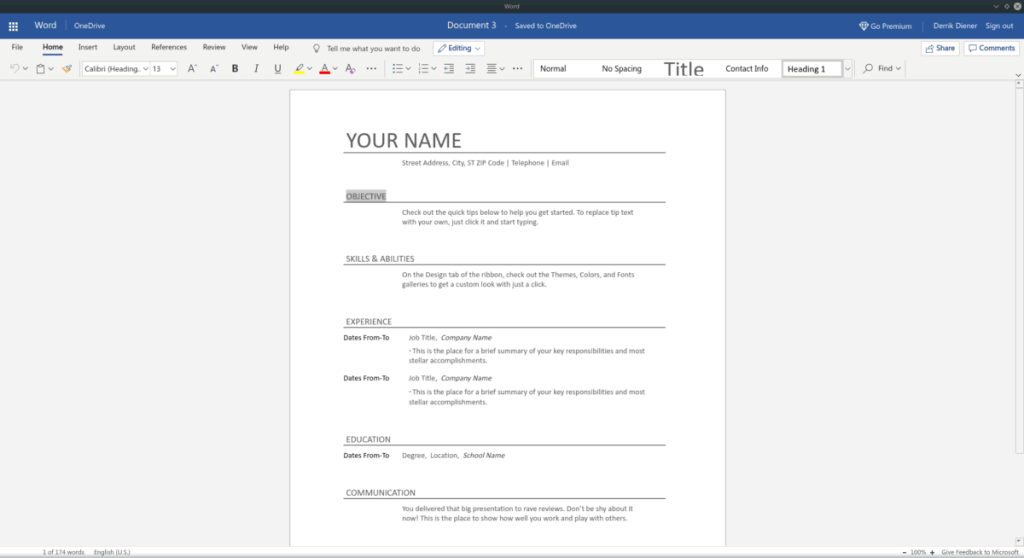
Хотя метод Snap для Microsoft Word не требует усилий, не все могут запускать пакеты Snap. К счастью, можно создать собственное приложение Microsoft Word для Linux с помощью инструмента Nativefier.
Чтобы начать установку, откройте окно терминала и получите последнюю версию NodeJS, работающую на вашем компьютере с Linux.
Ubuntu
sudo apt install npm
Debian
su - apt-get install curl curl -sL https://deb.nodesource.com/setup_11.x | bash - apt-get install -y nodejs
Arch Linux
sudo pacman -S npm
Fedora
sudo dnf установить npm
OpenSUSE
sudo zypper установить npm
Установив Nativefier, следуйте пошаговым инструкциям, чтобы заставить Microsoft Word работать на вашем компьютере с Linux.
Шаг 1. Используя команду npm , установите последнюю версию Nativefier. Требуется для сборки Microsoft Word в Linux.
sudo npm -g установить nativefier
Шаг 2. Используйте инструмент wget , чтобы загрузить значок Microsoft Word.
wget https://i.imgur.com/6DO8H9X.png -O icon.png
Шаг 3. Запустите команду nativefier, чтобы создать приложение Microsoft Word.
nativefier -p linux -a x64 -i icon.png --disable-context-menu --disable-dev-tools --single-instance --internal-urls ". *" https://www.office.com/ запуск / слово
Шаг 4. Переименуйте выходную папку с «Вход в учетную запись» на «microsoft-word».
mv ~ / Signintoyouraccount-linux-x64 / ~ / microsoft-word /
Шаг 5: Переименуйте сгенерированный двоичный файл MS Word с «Signintoyouraccount» в «word».
cd ~ / microsoft-word mv Войти в слово учетной записи
Шаг 6: Поместите файлы в /optкаталог и обновите разрешения для папки.
sudo mv ~ / microsoft-word / / opt / sudo chmod 777 -R / opt / microsoft-word /
Шаг 7. Скопируйте файл icon.png в / opt / microsoft-word /.
cp ~ / icon.png / opt / microsoft-word /
Шаг 8: Создайте microsoft-word.desktopс помощью сенсорной команды.
коснитесь ~ / microsoft-word.desktop
Шаг 9: Отсюда вы должны открыть microsoft-word.desktopфайл в текстовом редакторе Nano. Используя команду ниже, откройте файл для редактирования.
нано-w ~ / microsoft-word.desktop
Шаг 10: Вставьте следующий код в текстовый редактор Nano. Этот код установит новый значок Microsoft Word, который вы можете использовать для запуска приложения из /opt/microsoft-word/папки на вашем ПК с Linux.
[Desktop Entry]
Comment[en_US]= Access Microsoft Word on Linux.
Exec=/opt/microsoft-word/word
GenericName=Microsoft Word
Name=Microsoft Word
Icon=/opt/microsoft-word/icon.png
Categories=Office
Type=Application
Шаг 11: Обновите права доступа к файлу microsoft-word.desktop, чтобы он стал исполняемым. Изменение разрешений для этого файла критически важно, иначе он не будет отображаться в меню вашего приложения.
sudo chmod + x ~ / microsoft-word.desktop
Шаг 12: Поместите файл ярлыка с /usr/share/applications/помощью команды mv .
sudo mv microsoft-word.desktop / usr / share / applications /
После того, как файл ярлыка Microsoft Word будет помещен в /usr/share/applications/каталог, вы сможете запускать Microsoft Word из раздела «Office» меню приложения на рабочем столе Linux.

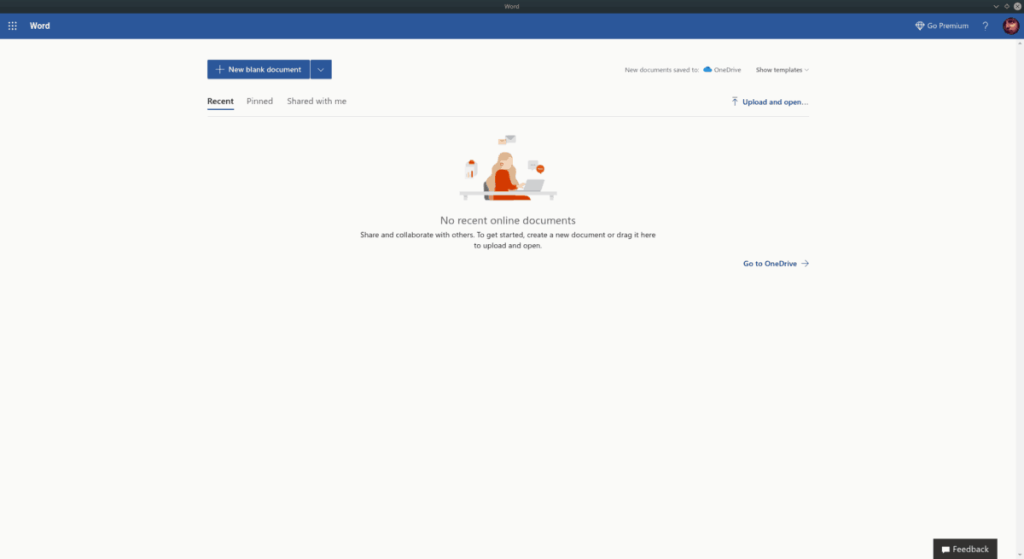
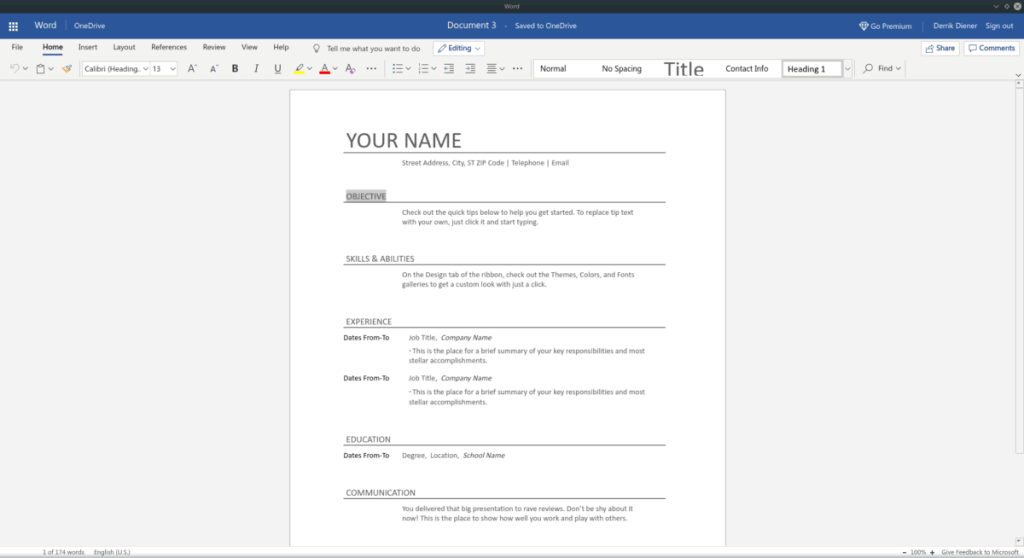



![Загрузите FlightGear Flight Simulator бесплатно [Развлекайтесь] Загрузите FlightGear Flight Simulator бесплатно [Развлекайтесь]](https://tips.webtech360.com/resources8/r252/image-7634-0829093738400.jpg)




